Paramétrage initial
Consultez les articles suivants pour plus d’information sur le paramétrage de l’outil d’impression:
Créer un profil d’imprimante
Créer un modèle d’étiquette
Créer un format d’étiquette
Imprimer des étiquettes
Impression par codes-barres:
Ajouter les documents au lot d’étiquette par code-barres.
- Aller dans Catalogage > Créateur d’étiquettes
- Cliquer sur Ajouter, puis Lot d’étiquettes
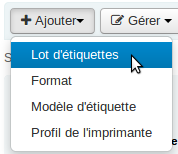
- Choisir l’option Saisi par code-barres

- Dans la boîte «ajout par code-barre ou no interne d’exemplaire», scanner les codes-barres un à un (1 code-barre par ligne)
—> Si votre lecteur de codes-barres ne fait pas de retour de ligne, appuyez sur la touche «Entrée» entre chaque saisie.
- Lorsque votre liste est complète, cliquer sur le bouton «Ajout d’exemplaire(s)»
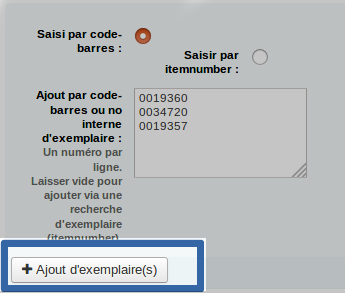
Koha ajoutera tous les titres dans la liste des documents.
- Au moment d’imprimer, cliquer sur «Exporter le lot complet».
- Dans la fenêtre, choisir le modèle et le format d’étiquettes à utiliser, ainsi que le numéro de l’étiquette de départ.
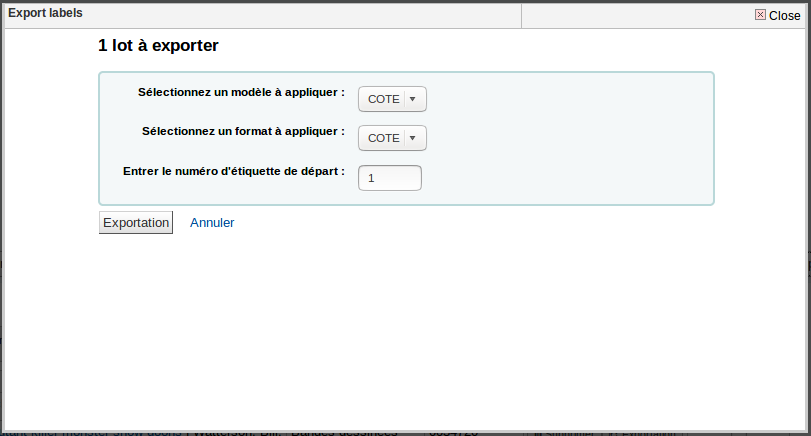
- Cliquer sur «Exportation».
- Cliquer sur le document à télécharger.
Pour l’impression des étiquettes, choisir le format PDF.
- Finalement, utiliser un logiciel de lecture de PDF pour imprimer la feuille d’étiquettes.
Impression par date d’ajout au catalogue
Utiliser cette option pour imprimer des étiquettes de documents qui ont été catalogués durant une même période.
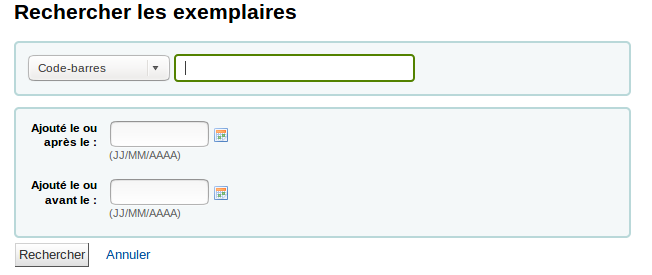
- Aller dans Catalogage > Créateur d’étiquettes
- Cliquer sur le bouton «Ajouter» et choisir «Lot d’étiquettes»
- Dans le formulaire, cliquer directement sur le bouton «Ajout d’exemplaire(s)»
- Dans la fenêtre, inscrire une date dans le champ «Ajouté le ou après le» ou «Ajouté le ou avant le», ou inscrire une période avec les deux champs.
- Cliquer sur «Rechercher» pour afficher la liste des documents.
Exemple de liste de résultats de recherche:
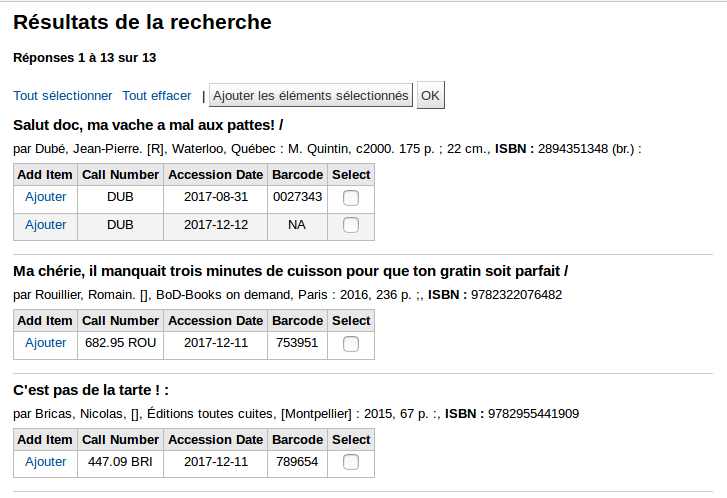
- Pour ajouter des exemplaires au lot, utiliser une des options suivantes :
- a) Pour ajouter tous les exemplaires, cliquer sur «Tout sélectionner», ensuite cliquer sur «Ajouter les éléments sélectionnés» au haut de la fenêtre.
- b) Pour n’ajouter que quelques exemplaires de la liste, cocher les exemplaires en cliquant sur la boîte dans la colonne Select, puis cliquer sur «Ajouter les éléments sélectionnés» au haut de la fenêtre
- c) Pour n’ajouter qu’un seul exemplaire au lot, cliquer sur «Ajouter» à gauche du document
- Cliquer sur OK pour fermer la fenêtre.
- Cliquer à nouveau sur le bouton «Ajout d’exemplaire(s)»
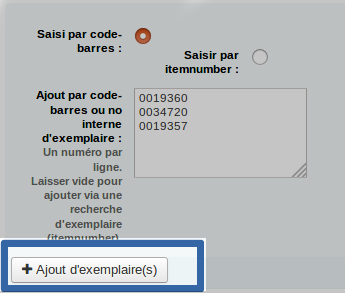
La liste des documents apparaîtra.
- Au moment d’imprimer, cliquer sur le bouton «Exporter le lot complet».
- Dans la fenêtre, choisir le modèle et le format d’étiquettes à utiliser, ainsi que le numéro de l’étiquette de départ.
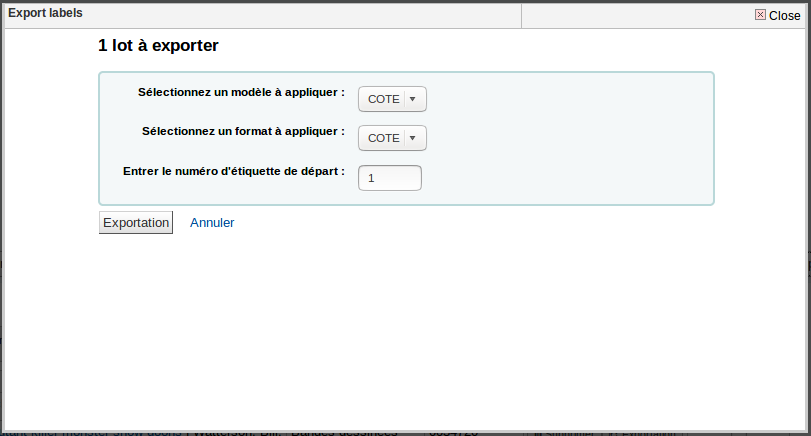
- Cliquer sur Exportation.
- Cliquer sur le document à télécharger. Pour l’impression des étiquettes, choisir le format PDF.
- Finalement, utiliser un logiciel de lecture de PDF pour imprimer la feuille d’étiquettes.
Impression d’une seule étiquette
Pour imprimer l’étiquette d’un seul document (ex. d’une étiquette qui est devenue illisible), vous pouvez activer une fonction d’impression d’étiquette directement dans la notice bibliographique.
Avant l’impression, assurez-vous que le paramètre de la préférence système SpineLabelShowPrintOnBibDetails est à «Afficher». Si ce n’est pas le cas, modifier sa valeur et cliquer sur «sauvegarder toutes les Préférences Catalogage». Ensuite, suivre cette méthode:
- Trouver la notice par une recherche dans le catalogue.
- Dans la liste de résultats, cliquer sur le titre du document pour accéder à la notice détaillée.
- Cliquer sur «Imprimer l’étiquette» à droite de l’exemplaire.
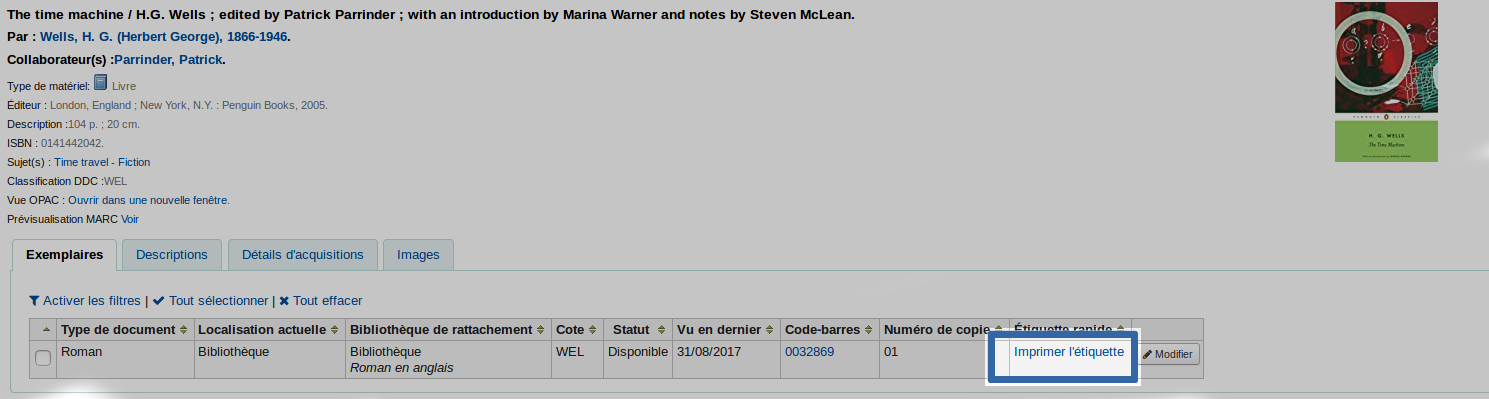
Voir aussi:
Agrandir la taille des caractères sur les étiquettes de cote
Nouveauté Koha 19.05 impression d’étiquettes codes-barres par intervalle
Rapport: nouveaux exemplaires par date d’acquisition
